Tahap Validasi
Menu Tahap Validasi digunakan untuk mengatur tahapan validasi Surat Tugas atau Surat Keputusan yang akan dihitung sebagai poin remunerasi setiap pegawai.
Tampilan pada menu Tahap Validasi dapat dilihat pada gambar di bawah ini:
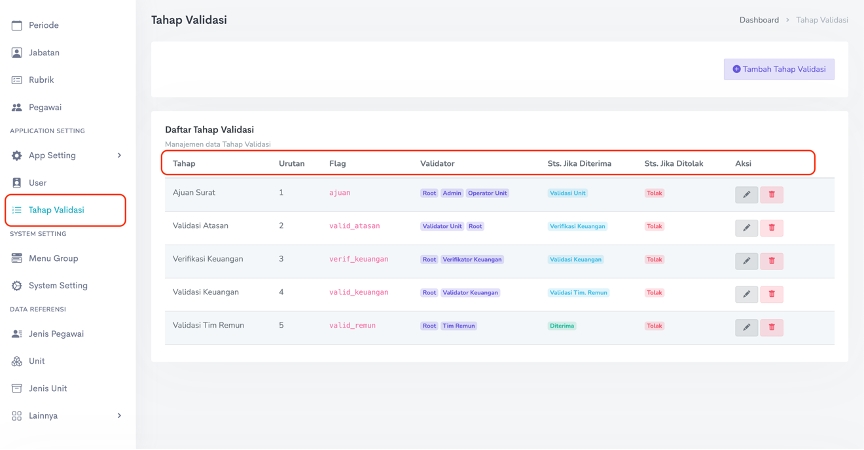
Pada menu tahap validasi, terdapat tabel yang menampilkan keseluruhan tahap dari pengajuan hingga selesai, berikut penjelasan untuk setiap kolom pada tabel:
a. Tahap
Kolom Tahap akan menampilkan deskripsi dari tahap validasi. Data tahap dapat diubah sesuai dengan SOP yang berlaku.
b. Urutan
Kolom Urutan menampilkan data Urutan tahap validasi dari suatu ajuan Surat Tugas atau Surat Keputusan yang diajukan untuk perhitungan remunerasi.
c. Flag
Kolom Flag menampilkan data yang dapat dibaca oleh program sistem, khusus untuk perubahan-perubahan terhadap data berikut, harus dikoordinasikan dengan pengembang aplikasi agar menyesuaikan pada program.
d. Validator
Kolom Validator menampilkan Role apa saja yang berhak untuk melakukan validasi pada tahap yang telah ditentukan, misalnya pada tahap Ajuan Surat, yang dapat melakukan adalah Operator Unit.
e. Sts. Jika Diterima
Kolom “Sts. Jika Diterima” menampilkan status surat apabila verifikator menyatakan bawa surat tersebut lolos proses verifikasi. Sebagai contoh, apabila surat akan dihitung “HANYA” setelah tahap “Verifikasi Tim Remun”, maka pada tahap “Validasi Tim Remun” harus diatur untuk “Sts. Jika Diterima” menjadi “Disetujui”, dan tahap lain tidak boleh ada yang berstatus “Disetujui” pada kolom ini.
f. Sts. Jika Ditolak
Kolom “Sts. Jika Ditolak” merupakan kebalikan dari kolom “Sts. Jika Diterima”.
Menambah data Tahap Validasi
Untuk menambah data Tahap Validasi, dapat dilakukan dengan menekan tombol Tambah Tahap Validasi, seperti pada gambar di bawah ini:
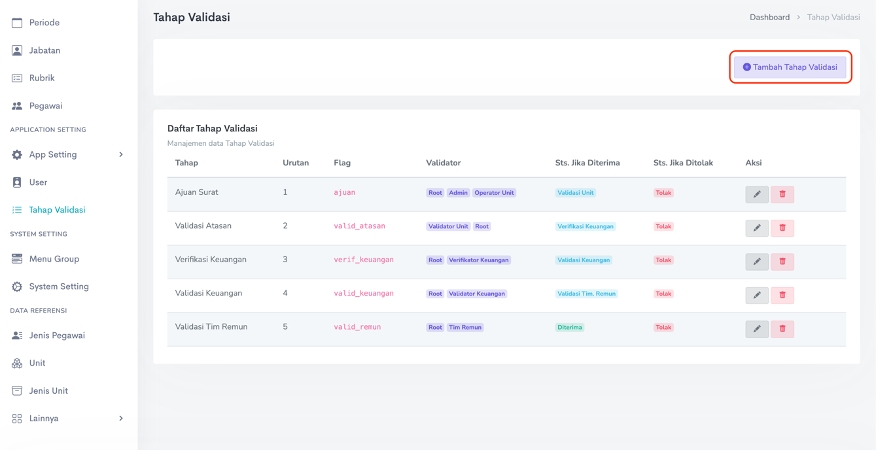
Isikan form pada halaman Form Tahap Validasi menyesuaikan dengan penjelasan setiap kolom untuk menambah data baru. Ketika sudah selesai mengisi semua form, klik tombol Simpan untuk proses menyimpan data.
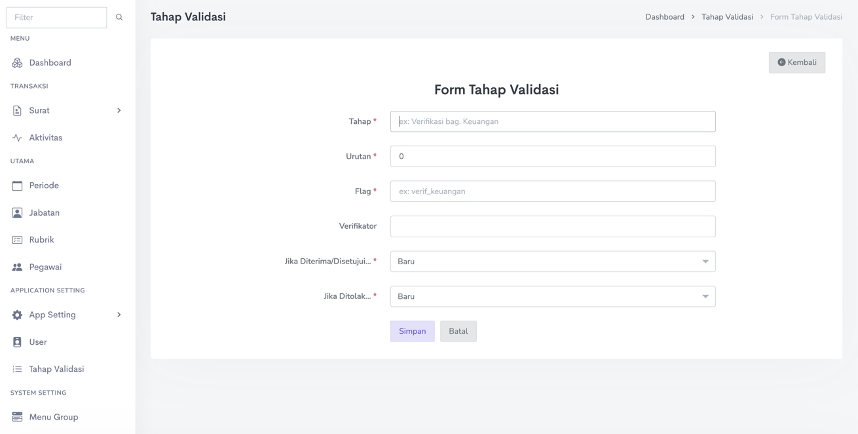
Mengubah dan Menghapus Tahap Validasi
Untuk mengubah data Tahap Validasi, dapat dilakukan dengam menekan tombol edit (ikon pensil), dan untuk menghapus data yang sudah ada, bisa menekan tombol hapus (ikon trash) pada tabel data Tahap Validasi pada kolom Aksi, seperti yang ditunjukkan pada gambar berikut:
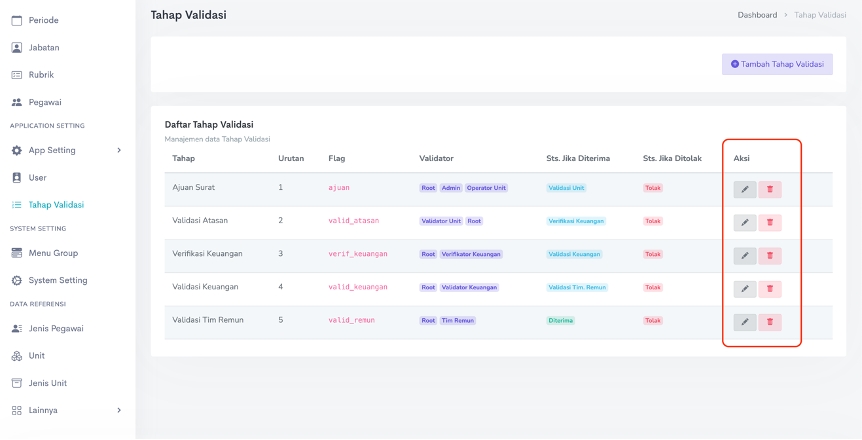
Perlu diperhatikan, setelah mengubah atau menghapus data Tahap Validasi, pastikan menyesuaikan ulang “Urutan” Tahap Validasi agar tidak ada angka yang terlewat.